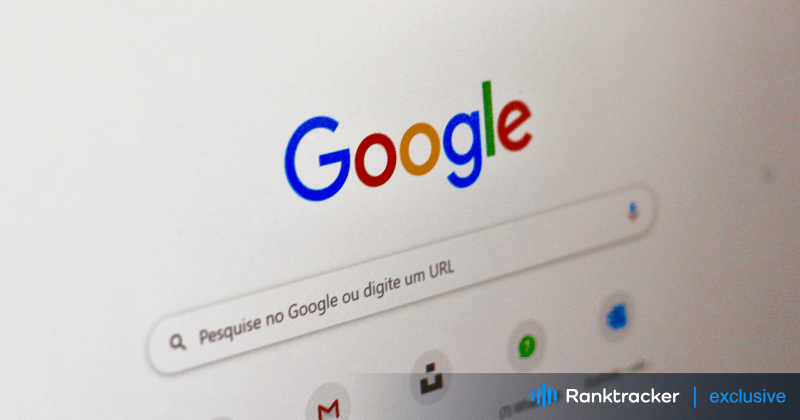
Intro
Wenn Sie sich auf die Google-Suche verlassen, um im Internet zu navigieren, kann es frustrierend sein, wenn sie plötzlich nicht mehr reagiert. Zum Glück gibt es einige einfache Lösungen, um das Problem zu beheben. In diesem Artikel führen wir Sie durch die Schritte zur Fehlerbehebung, um das Problem zu beheben und die Kontrolle über Ihr Surferlebnis wiederzuerlangen.
Lassen Sie uns eintauchen und diese Suchprobleme ein für alle Mal aus der Welt schaffen!
Das Problem verstehen
Wenn die Google-Suche nicht reagiert, gibt es mehrere mögliche Ursachen:
-
Schwache Internetverbindung: Eine langsame oder instabile Verbindung kann dazu führen, dass die Suchmaschine nicht richtig geladen wird.
-
Browser-Probleme: Widersprüchliche Erweiterungen, veraltete Versionen oder ein voller Cache und Cookies können die Google-Suche beeinträchtigen.
-
System-Updates: Veraltete Software ist möglicherweise nicht mit den neuesten Google-Updates kompatibel und reagiert daher nicht.
Unabhängig davon, ob es sich um ein spezielles Problem auf Ihrem Gerät oder um ein weit verbreitetes Problem handelt, können Sie mit den folgenden Schritten zur Fehlerbehebung die Ursache ermitteln und beheben.
Mögliche Ursachen für die fehlende Reaktion der Google-Suche
1. Probleme mit der Internetverbindung
Eine langsame oder instabile Verbindung kann dazu führen, dass die Google-Suche nicht reagiert. Überprüfen Sie, ob andere Websites ordnungsgemäß geladen werden, um festzustellen, ob Ihre Internetverbindung das Problem ist. Ein Neustart Ihres Routers oder der Wechsel zu einem anderen Netzwerk kann helfen.
2. Browser-bezogene Probleme
Veraltete Caches, Cookies oder Browser-Versionen können dazu führen, dass die Google-Suche nicht mehr reagiert. Auch widersprüchliche Erweiterungen können die Funktionalität der Suchmaschine beeinträchtigen.
3. System-Updates
Damit die Google-Suche ordnungsgemäß funktioniert, sind möglicherweise System- oder Browser-Updates erforderlich. Wenn Sie sicherstellen, dass Ihr System auf dem neuesten Stand ist, können Kompatibilitätsprobleme behoben werden.
4. Weitverbreitete Ausfälle
Manchmal liegt das Problem nicht bei Ihrem Gerät, sondern bei Google selbst. Überprüfen Sie Online-Foren, soziale Medien oder Websites, die den Status beliebter Dienste verfolgen, um festzustellen, ob die Google-Suche ausgefallen ist.
Schritte zur Fehlerbehebung, um die nicht reagierende Google-Suche zu beheben
Schritt 1: Überprüfen Sie Ihre Internetverbindung
Stellen Sie sicher, dass Ihr Gerät mit einer starken und stabilen Internetverbindung verbunden ist:
-
Starten Sie Ihren Router oder Ihr Modem neu.
-
Testen Sie Ihre Internetgeschwindigkeit mit einem Online-Tool.
-
Deaktivieren Sie alle VPN- oder Proxy-Dienste, die Ihre Verbindung stören könnten.
Schritt 2: Browser-Cache und Cookies löschen
Alte oder beschädigte Caches und Cookies können dazu führen, dass die Google-Suche nicht mehr funktioniert. Löschen Sie diese in den Einstellungen Ihres Browsers unter "Datenschutz" oder "Browsing-Daten löschen".
Schritt 3: Deaktivieren Sie Browser-Erweiterungen
Bestimmte Browser-Erweiterungen, wie z. B. Werbeblocker oder Sicherheitstools, können die Google-Suche beeinträchtigen. Deaktivieren Sie Ihre Erweiterungen eine nach der anderen, um den Übeltäter zu identifizieren. Aktivieren Sie die Erweiterungen wieder, sobald das Problem behoben ist.
Schritt 4: Aktualisieren Sie Ihren Browser
Ein veralteter Browser ist möglicherweise nicht mit der Google-Suche kompatibel. Um dies zu beheben, aktualisieren Sie Ihren Browser auf die neueste Version. Die meisten Browser verfügen über eine automatische Aktualisierungsfunktion, aber Sie können dies auch manuell unter "Über" in den Einstellungen überprüfen.
Schritt 5: Versuchen Sie einen anderen Browser
Wenn die Google-Suche immer noch nicht reagiert, versuchen Sie, einen anderen Browser zu verwenden, um festzustellen, ob das Problem browserspezifisch ist. So können Sie feststellen, ob das Problem bei Ihrem aktuellen Browser liegt.
Schritt 6: Starten Sie Ihr Gerät neu
Ein Neustart Ihres Geräts kann vorübergehende Störungen beheben, die das Funktionieren der Google-Suche verhindern können. Außerdem werden die Verbindungen Ihres Systems aktualisiert und alle Hintergrundprobleme beseitigt.
Schritt 7: Nach System-Updates suchen
Stellen Sie sicher, dass Ihr Betriebssystem und Ihr Browser auf dem neuesten Stand sind. System-Updates enthalten oft wichtige Fehlerkorrekturen und Leistungsverbesserungen, die zur Behebung von Problemen bei der Suche beitragen können.
Schritt 8: Google-Support kontaktieren
Wenn keiner der oben genannten Schritte das Problem löst, wenden Sie sich an den Google-Support. Dieser kann Ihnen weiterhelfen und die zugrunde liegenden Probleme untersuchen.
Verhindern, dass die Google-Suche in Zukunft nicht mehr antwortet
Um zukünftige Probleme mit der Google-Suche zu vermeiden:
-
Löschen Sie regelmäßig den Browser-Cache und die Cookies, damit Ihr Browser reibungslos funktioniert.
-
Halten Sie Ihren Browser und Ihr Betriebssystem auf dem neuesten Stand, um die Kompatibilität mit den neuesten Funktionen von Google zu gewährleisten.
-
Begrenzen Sie die Anzahl der geöffneten Registerkarten, um eine Überlastung Ihres Browsers zu vermeiden.
-
Vermeiden Sie die Verwendung inoffizieller Browser-Erweiterungen, da diese die Suchfunktion beeinträchtigen können.
Schlussfolgerung
Wenn die Google-Suche nicht reagiert, können Sie mit diesen Schritten zur Fehlerbehebung die Suche im Handumdrehen wieder aufnehmen. Von der Überprüfung Ihrer Internetverbindung über das Löschen des Cache bis hin zur Aktualisierung Ihres Browsers - mit diesen schnellen Lösungen lassen sich die meisten Probleme beheben. Wenn das Problem weiterhin besteht, zögern Sie nicht, den Google-Support zu kontaktieren, um weitere Unterstützung zu erhalten.

